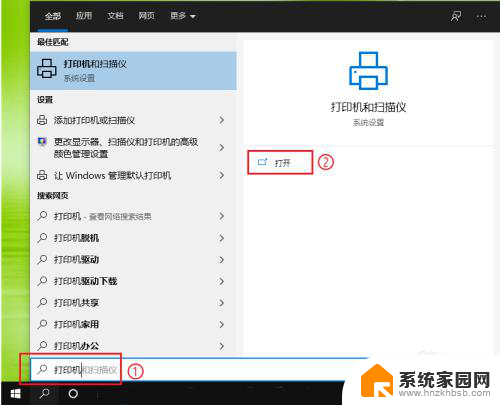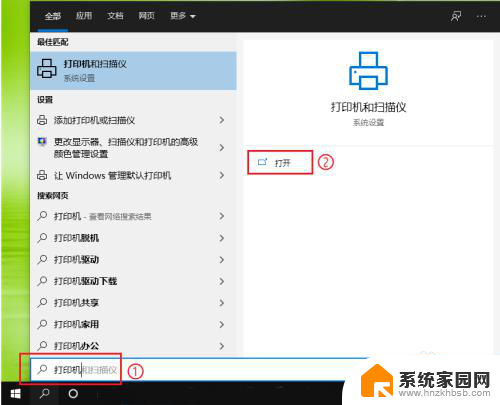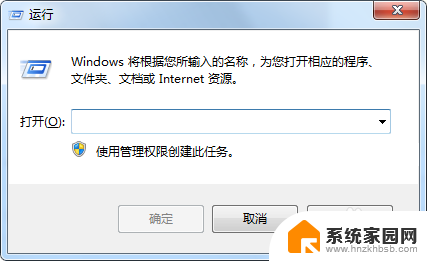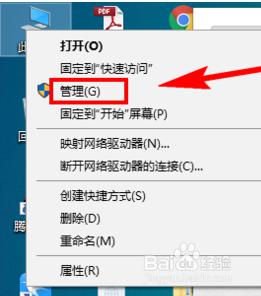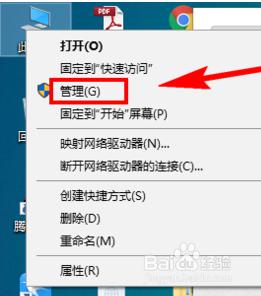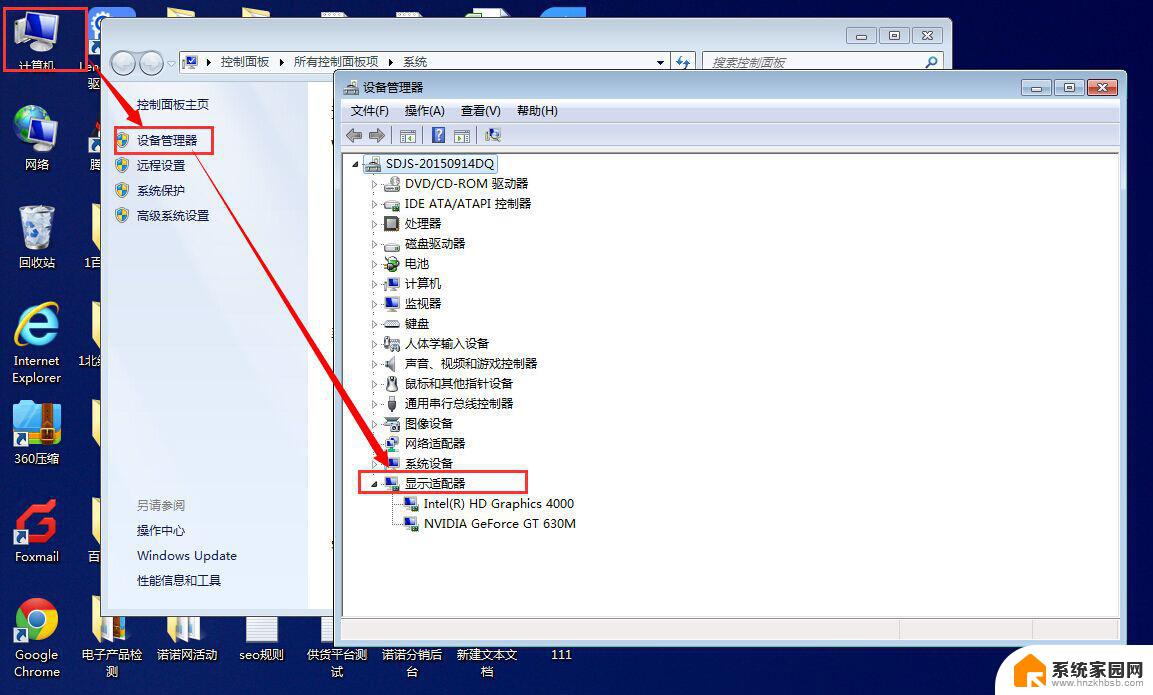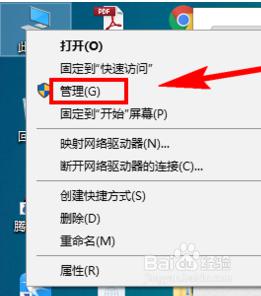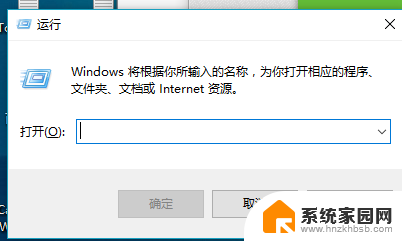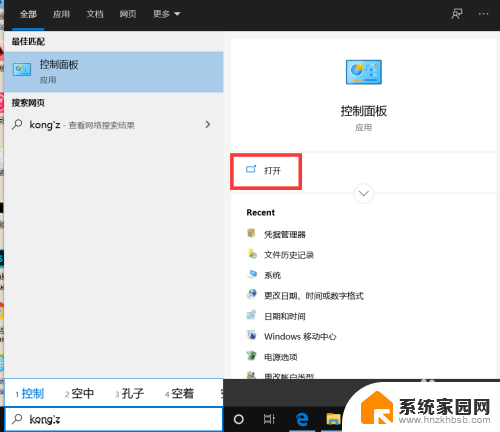电脑如何把打印机驱动卸载 win10系统卸载打印机驱动方法
更新时间:2024-04-28 12:03:28作者:yang
在使用电脑的过程中,我们经常需要安装和卸载打印机驱动,特别是在win10系统中,如何正确地卸载打印机驱动成为了许多人关注的问题。只有正确地卸载打印机驱动,才能保证电脑系统的稳定运行,避免出现一些不必要的问题。接下来我们将介绍一些win10系统下卸载打印机驱动的方法,帮助大家更好地管理电脑设备。
具体步骤:
1.点击电脑左下角的搜索框,输入“打印机”。然后点击【打开】。
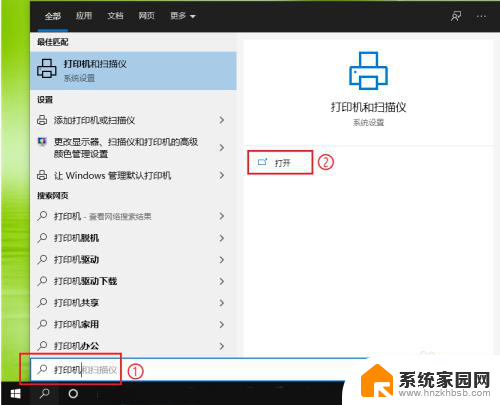
2.点击【打印服务器属性】。
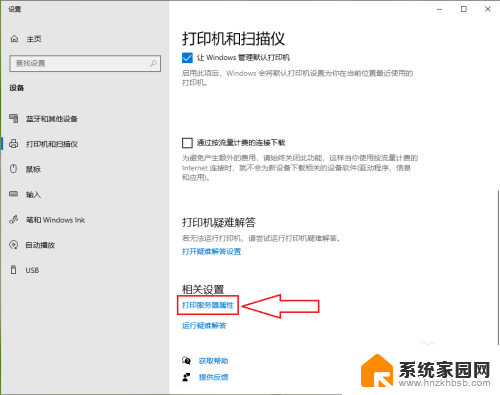
3.点击【驱动程序】。
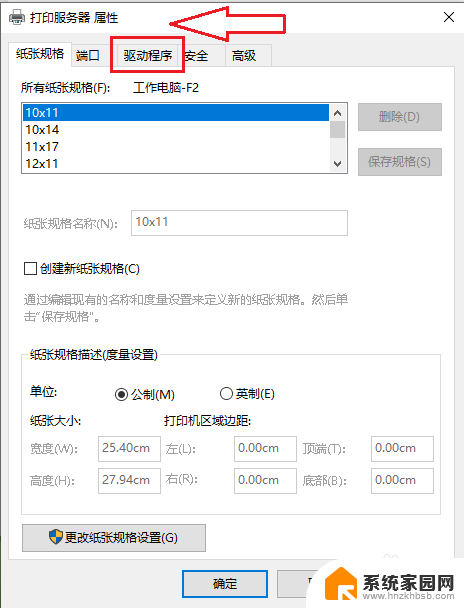
4.选择要卸载的驱动,然后点击【删除】。
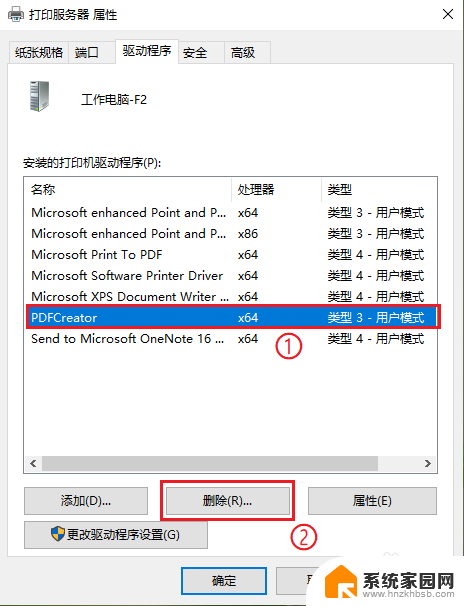
5.选择【删除驱动程序和驱动程序包】,然后点击【确定】。
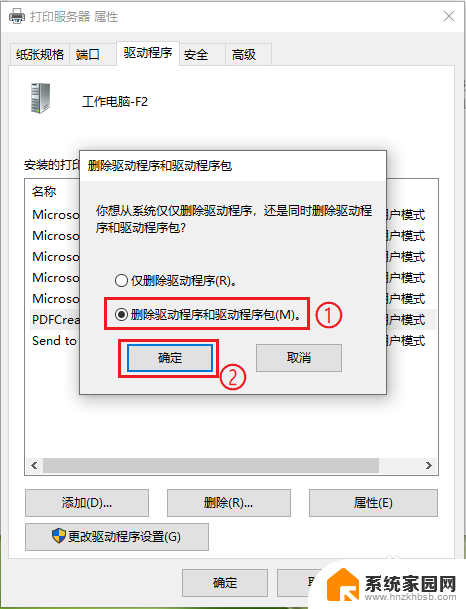
6.点击【是】。
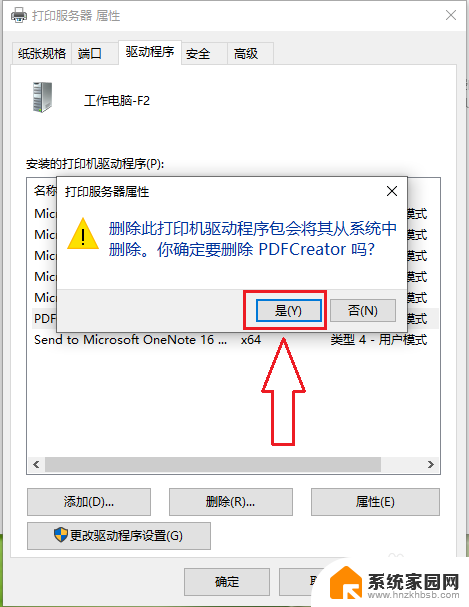
7.点击【删除】,设置完成。
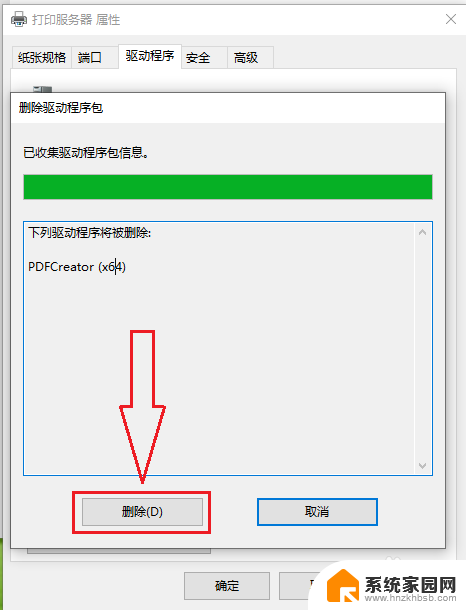
8.结果展示。
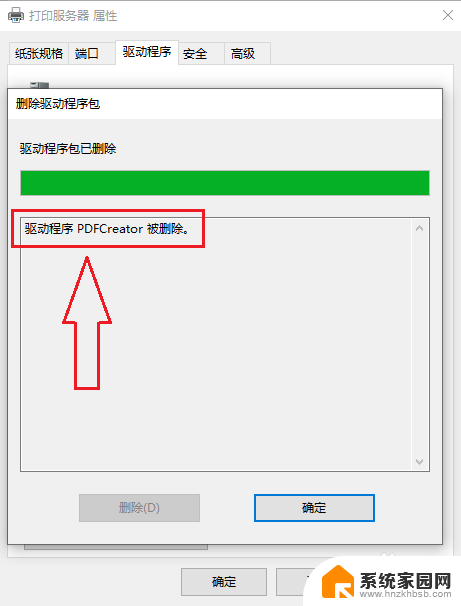
以上就是电脑如何卸载打印机驱动的全部内容,如果你遇到了相同的情况,可以参照我的方法来处理,希望对大家有所帮助。